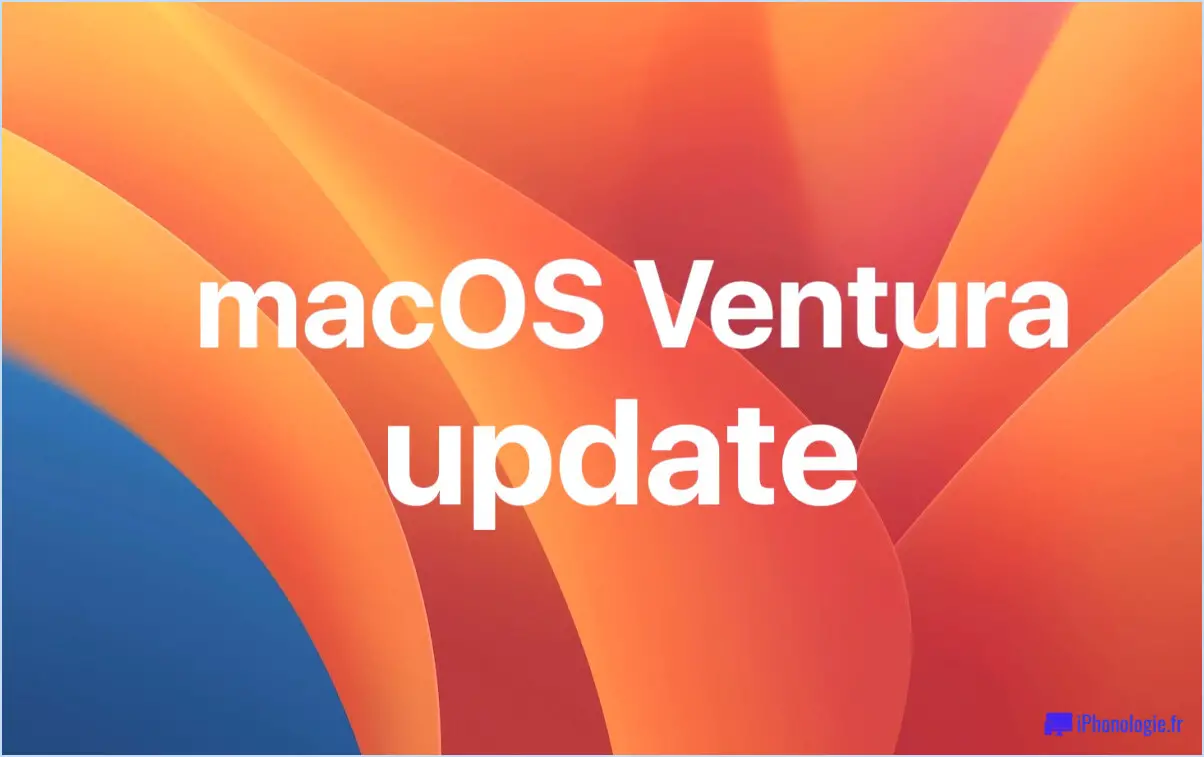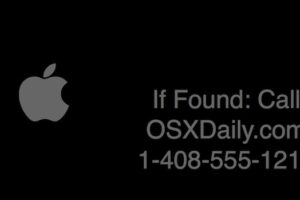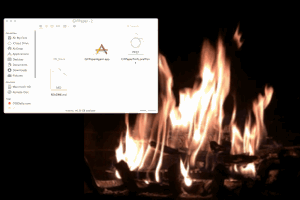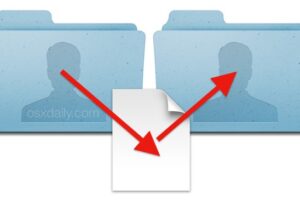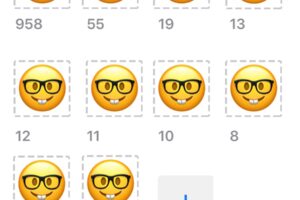Corriger "brew command not found" sur Mac avec zsh
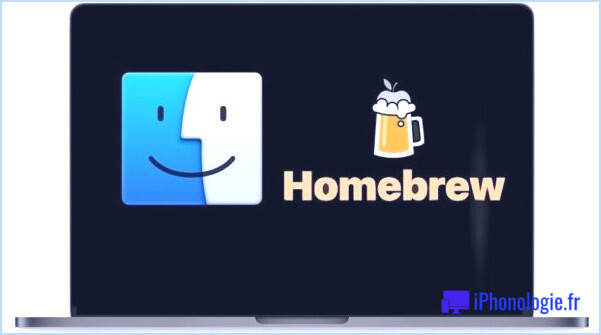
Si vous êtes un utilisateur de Homebrew et que vous rencontrez maintenant un message d'erreur "zsh : command not found : brew" dans l'interpréteur de commandes zsh, vous êtes probablement perplexe quant à la raison pour laquelle l'outil de ligne de commande brew ne fonctionne plus.
La raison pour laquelle vous rencontrez l'erreur command not found pour brew est que le shell zsh n'est pas capable de trouver le binaire brew à exécuter pour une raison quelconque, soit parce que quelque chose ne va pas avec votre $PATH, soit avec l'installation de Homebrew, soit avec les deux. Ainsi, pour corriger l'erreur brew command not found, nous allons effectuer une série d'actions pour réinstaller Homebrew et ensuite définir le chemin manuellement si les choses continuent à échouer.
Corriger l'erreur "zsh : brew : command not found" sur Mac avec l'interpréteur de commandes zsh
Tout d'abord, nous allons réinstaller Homebrew. Faites-le même si vous avez déjà installé Homebrew dans Ventura ou dans votre version actuelle de MacOS, et que votre Mac soit un M1/M2 ou autre.
Dans la ligne de commande, entrez exactement ce qui suit :
/bin/bash -c "$(curl -fsSL https://raw.githubusercontent.com/Homebrew/install/HEAD/install.sh)"
Appuyez sur Entrée et procédez à l'installation de Homebrew comme d'habitude.
Une fois l'installation terminée, essayez d'utiliser à nouveau la commande 'brew', par exemple pour installer un paquet brew, mettre à jour ou supprimer un paquet.
Si le message d'erreur brew command not found persiste, vous pouvez le résoudre en plaçant brew dans votre zshrc $PATH. Vous pouvez vérifier votre PATH ou ajouter un nouveau PATH à l'aide de la commande export avec l'option
echo "export PATH=/opt/homebrew/bin:$PATH" >> ~/.zshrc
Ensuite, tapez ce qui suit pour réparer brew si nécessaire :
brew doctor
L'approche echo peut vous être familière si vous avez déjà défini des variables d'environnement.
La commande n'a pas été trouvée après l'installation de Oh-My-Zsh ? Essayez ceci
Pour les nombreux utilisateurs qui ne rencontrent le problème brew command not found qu'après l'installation du paquetage populaire Oh-my-zsh, vous pouvez essayer d'ajouter manuellement la ligne suivante à votre fichier .zshrc :
eval $(/opt/homebrew/bin/brew shellenv)
Vous pouvez également ajouter cette ligne à votre fichier .zshrc à l'aide d'une simple commande :
echo "eval $(/opt/homebrew/bin/brew shellenv)" >> ~/.zshrc
Encore une fois, essayez d'exécuter brew doctor après.
Si vous exécutez la commande brew suivante, vous obtiendrez également une solution consistant à utiliser la même chaîne dans le fichier .zprofile :
brew help shellenv
brew help shellenv
Utilisation : brew shellenvImprime les déclarations d'exportation. Lorsqu'elle est exécutée dans un shell, cette installation de Homebrew va
sera ajoutée à votre PATH, MANPATH et INFOPATH.Les variables HOMEBREW_PREFIX, HOMEBREW_CELLAR et HOMEBREW_REPOSITORY sont les suivantes
également exportées pour éviter de les interroger plusieurs fois. Pour aider à garantir
idempotence, cette commande ne produit aucune sortie lorsque les fichiers bin et sbin de Homebrew
de Homebrew sont respectivement premier et second dans votre PATH. Envisagez d'ajouter
de la sortie de cette commande à vos fichiers dotfiles (par exemple ~/.profile,
~/.bash_profile, ou ~/.zprofile) avec : eval "$(brew shellenv)"
Avec le chemin Homebrew défini (ou l'approche shellenv pour définir les variables d'environnement nécessaires), la commande brew fonctionnera à nouveau comme prévu. Si vous êtes curieux de savoir où les paquets Homebrew sont installés et conservés dans le système de fichiers
Cette astuce vous a-t-elle permis de résoudre le message d'erreur "brew command not found" ? Avez-vous trouvé une autre solution ? Faites-nous part de vos expériences dans les commentaires.